腾讯文档如何使用
巧用腾讯文档提高办公效率
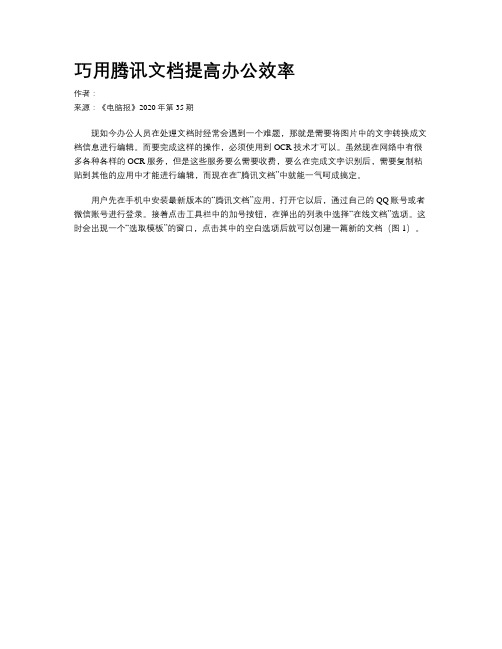
巧用腾讯文档提高办公效率作者:来源:《电脑报》2020年第35期现如今办公人员在处理文档时经常会遇到一个难题,那就是需要将图片中的文字转换成文档信息进行编辑。
而要完成这样的操作,必须使用到OCR技术才可以。
虽然现在网络中有很多各种各样的OCR服务,但是这些服务要么需要收费,要么在完成文字识别后,需要复制粘贴到其他的应用中才能进行编辑,而现在在“腾讯文档”中就能一气呵成搞定。
用户先在手机中安装最新版本的“腾讯文档”应用,打开它以后,通过自己的QQ账号或者微信账号进行登录。
接着点击工具栏中的加号按钮,在弹出的列表中选择“在线文档”选项。
这时会出现一个“选取模板”的窗口,点击其中的空白选项后就可以创建一篇新的文档(图1)。
在文档正文处点击一下,这时调出该应用的工具条。
点击工具条中的加号按钮,可以通过两种不同的方式来完成文字的识别操作(图2)。
比如用户点击列表中的“相机图片”按钮,就会切换到手机的图库里面。
从中选择要进行文字识别的图片文件,就可以将它加载到一个图片窗口。
点击图片窗口左下角的“提取图中文字”选项,在新的图像编辑窗口中只需要通过调整图片四周的边框,将文字所在的范围进行框选即可。
框选完成后点击下面的“开始提取文字”按钮,就可以对选取范围进行文字识别(图3)。
识别完成后将“同时插入图片”选项去除,再点击下面的“插入文本档”按钮,就可以将它插入到刚刚创建的文档里面。
当然用户也可以直接点击“文字提取”按钮,这时会弹出一个提示框,告知用户该应用会使用到用户手机的摄像头功能。
点击“允许”按钮后调用手机的摄像头,这时对准要进行文字识别的信息进行拍照。
拍摄完成后和之前一样会出现一个图片编辑框,选择要进行识别的范围后,点击下面的“开始提取文字”按钮,这样就可以对刚刚识别出的文字信息进行加载。
当识别出的文字信息加载到编辑窗口中以后,用户就可以利用应用工具栏中的命令对信息进行编辑。
由于所有的编辑操作都是在云端服务器完成的,因此用户的所有操作都会实时进行保存,用户要做的就是处理好自己的文档信息即可。
数字化学习工具腾讯在线文档
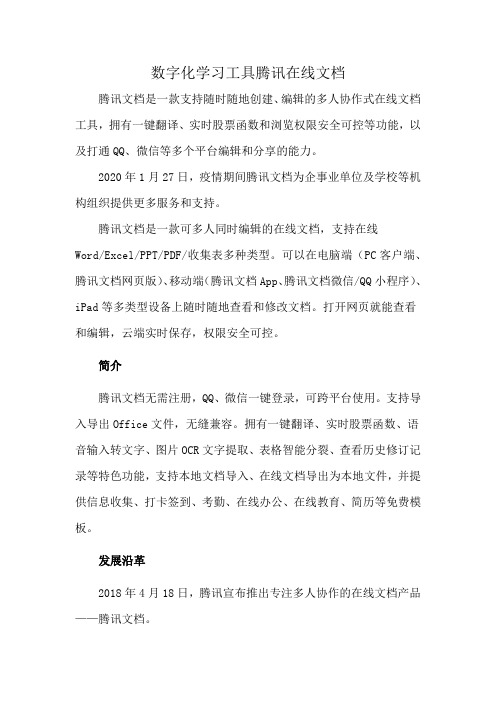
数字化学习工具腾讯在线文档腾讯文档是一款支持随时随地创建、编辑的多人协作式在线文档工具,拥有一键翻译、实时股票函数和浏览权限安全可控等功能,以及打通QQ、微信等多个平台编辑和分享的能力。
2020年1月27日,疫情期间腾讯文档为企事业单位及学校等机构组织提供更多服务和支持。
腾讯文档是一款可多人同时编辑的在线文档,支持在线Word/Excel/PPT/PDF/收集表多种类型。
可以在电脑端(PC客户端、腾讯文档网页版)、移动端(腾讯文档App、腾讯文档微信/QQ小程序)、iPad等多类型设备上随时随地查看和修改文档。
打开网页就能查看和编辑,云端实时保存,权限安全可控。
简介腾讯文档无需注册,QQ、微信一键登录,可跨平台使用。
支持导入导出Office文件,无缝兼容。
拥有一键翻译、实时股票函数、语音输入转文字、图片OCR文字提取、表格智能分裂、查看历史修订记录等特色功能,支持本地文档导入、在线文档导出为本地文件,并提供信息收集、打卡签到、考勤、在线办公、在线教育、简历等免费模板。
发展沿革2018年4月18日,腾讯宣布推出专注多人协作的在线文档产品——腾讯文档。
2018年4日20日,移动端App1.0.1上线,支持微信/QQ/TIM登录,权限设置互通无障碍,文档可展示水印,安全无死角。
2018年6月8日,移动端App1.1.0版本上线,支持从微信等应用打开文档,并在线编辑。
2018年6月22日,新增文件夹功能,文档归类整理更便捷。
2018年7月30日,腾讯文档接入企业微信,企业微信管理员可开通腾讯文档应用,邀请同事一起协作办公。
2018年8月21日,腾讯文档月活跃用户突破1600万。
2018年9月17日,电脑上可创建“在线收集表”,手机端可填写,收集结果自动汇总到在线表格。
2018年9月20日,支持将创建的文件夹进行共享,可添加共享成员,并设置成员的查看/编辑权限。
2018年11月9日,移动端也可以创建及编辑在线收集表,在线文档(Word)支持使用Markdown模式。
腾讯文档企业版概述
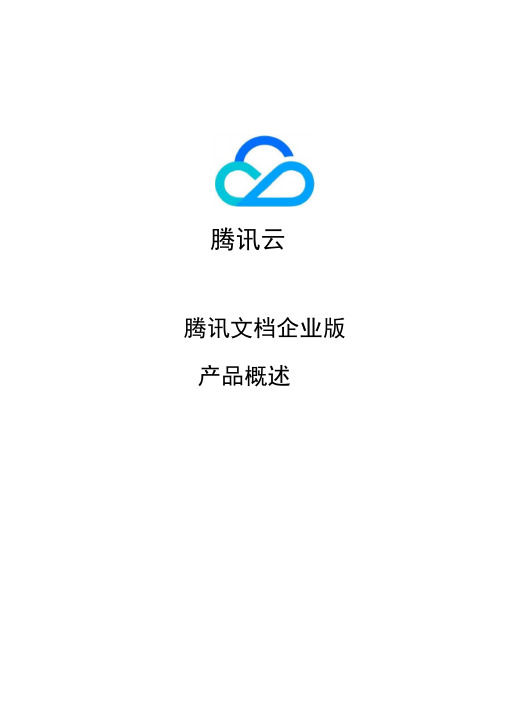
腾讯云腾讯文档企业版产品概述产品简介产品概述 (3)文档在线协同 (3)文件在线预览 (3)多角色权限设置...................................................................... 3 产品优势协作功能强大便捷访问 (4)安全共享 (4)易于管理 (4)应用场景 (5)文件集中管理与知识沉淀......................................................................5.∙∙∙项目内容高效协作 ..................................................................................................... 5••…全文搜索快速定位资料 ..................................................................................................... 5•…产品简介产品概述19-07-05 15:18:42腾讯文档企业版(TenCen t Does En terprise )基于多人实时在线编辑技术和文件云存储技术,帮助您解决多人多地文档协同、文件共享、企业文件统一管理等办公协同问题,减少内容协作与文件共享所带来的成本,提高工作效率。
文档在线协同支持文档、表格与演示的多人实时在线编辑,实现共同协作。
文件在线预览支持图片、PDF、视频等常用格式的在线预览,多人多端多地共享文件。
多角色权限设置支持基于企业组织架构、不同文件内容,设置不同的管理角色权限,保障企业内容的安全。
产品优势19-07-05 15:25:15协作功能强大支持多人在线协作编辑文档、表格与演示。
支持文档修订记录自动保存,可随时追溯还原到任一历史版本。
《腾讯文档》详细体验
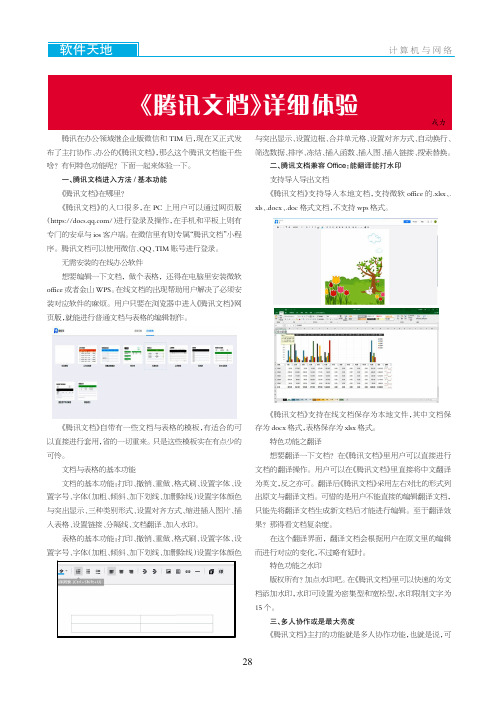
腾讯在办公领域继企业版微信和TIM 后,现在又正式发布了主打协作、办公的《腾讯文档》,那么这个腾讯文档能干些啥?有何特色功能呢?下面一起来体验一下。
一、腾讯文档进入方法/基本功能《腾讯文档》在哪里?《腾讯文档》的入口很多,在PC 上用户可以通过网页版(https:///)进行登录及操作,在手机和平板上则有专门的安卓与ios 客户端。
在微信里有则专属“腾讯文档”小程序。
腾讯文档可以使用微信、QQ、TIM 账号进行登录。
无需安装的在线办公软件想要编辑一下文档,做个表格,还得在电脑里安装微软office 或者金山WPS。
在线文档的出现帮助用户解决了必须安装对应软件的麻烦。
用户只要在浏览器中进入《腾讯文档》网页版,就能进行普通文档与表格的编辑制作。
《腾讯文档》自带有一些文档与表格的模板,有适合的可以直接进行套用,省的一切重来。
只是这些模板实在有点少的可怜。
文档与表格的基本功能文档的基本功能:打印、撤销、重做、格式刷、设置字体、设置字号、字体(加粗、倾斜、加下划线、加删除线)设置字体颜色与突出显示、三种类别形式、设置对齐方式、缩进插入图片、插入表格、设置链接、分隔线、文档翻译、加入水印。
表格的基本功能:打印、撤销、重做、格式刷、设置字体、设置字号、字体(加粗、倾斜、加下划线、加删除线)设置字体颜色与突出显示、设置边框、合并单元格、设置对齐方式、自动换行、筛选数据、排序、冻结、插入函数、插入图、插入链接、搜索替换。
二、腾讯文档兼容Office:能翻译能打水印支持导入导出文档《腾讯文档》支持导入本地文档,支持微软office 的.xlsx、.xls、.docx、.doc 格式文档,不支持wps 格式。
《腾讯文档》支持在线文档保存为本地文件,其中文档保存为docx 格式,表格保存为xlsx 格式。
特色功能之翻译想要翻译一下文档?在《腾讯文档》里用户可以直接进行文档的翻译操作。
用户可以在《腾讯文档》里直接将中文翻译为英文,反之亦可。
图文说明创建使用“在线收集表”的方法
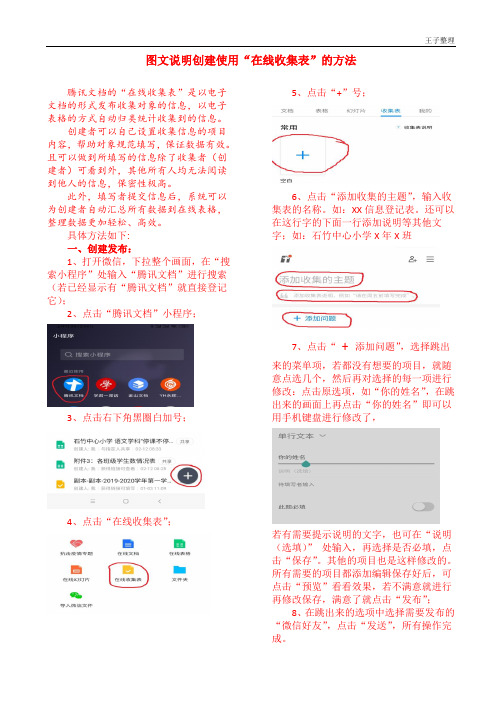
图文说明创建使用“在线收集表”的方法腾讯文档的“在线收集表”是以电子文档的形式发布收集对象的信息,以电子表格的方式自动归类统计收集到的信息。
创建者可以自己设置收集信息的项目内容,帮助对象规范填写,保证数据有效。
且可以做到所填写的信息除了收集者(创建者)可看到外,其他所有人均无法阅读到他人的信息,保密性极高。
此外,填写者提交信息后,系统可以为创建者自动汇总所有数据到在线表格,整理数据更加轻松、高效。
具体方法如下:一、创建发布:1、打开微信,下拉整个画面,在“搜索小程序”处输入“腾讯文档”进行搜索(若已经显示有“腾讯文档”就直接登记它);2、点击“腾讯文档”小程序;3、点击右下角黑圈白加号;4、点击“在线收集表”;5、点击“+”号;6、点击“添加收集的主题”,输入收集表的名称。
如:XX信息登记表。
还可以在这行字的下面一行添加说明等其他文字;如:石竹中心小学X年X班7、点击“+ 添加问题”,选择跳出来的菜单项,若都没有想要的项目,就随意点选几个,然后再对选择的每一项进行修改:点击原选项,如“你的姓名”,在跳出来的画面上再点击“你的姓名”即可以用手机键盘进行修改了,若有需要提示说明的文字,也可在“说明(选填)”处输入,再选择是否必填,点击“保存”。
其他的项目也是这样修改的。
所有需要的项目都添加编辑保存好后,可点击“预览”看看效果,若不满意就进行再修改保存,满意了就点击“发布”;8、在跳出来的选项中选择需要发布的“微信好友”,点击“发送”,所有操作完成。
二、查看结果创建者(即发布者)可以随时查看对象填写情况的统计数据:点击在群里已经发布的这个文档,点击右下角的“查看结果”、“在表格中查看结果”就可以看到以表格的形式统计出来的数据。
还可以点击表格右上方的“三”按钮,在跳出来的选项中选择“导出为Excel”或“发送到电脑”去查看、保存等。
腾讯文档使用总结
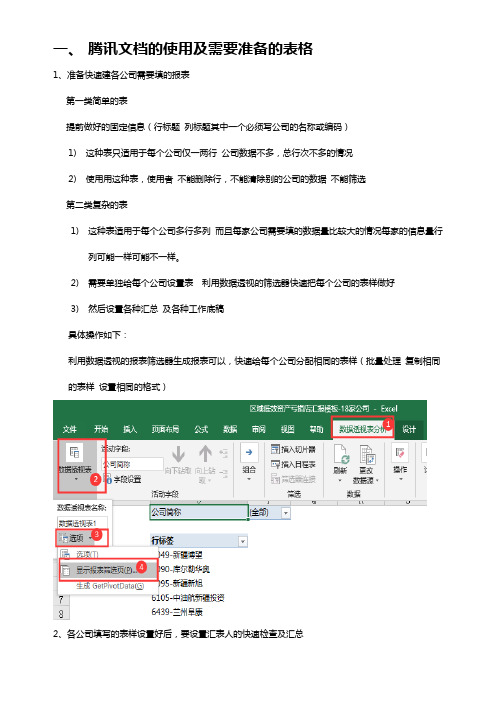
一、腾讯文档的使用及需要准备的表格1、准备快速建各公司需要填的报表第一类简单的表提前做好的固定信息(行标题列标题其中一个必须写公司的名称或编码)1)这种表只适用于每个公司仅一两行公司数据不多,总行次不多的情况2)使用用这种表,使用者不能删除行,不能清除别的公司的数据不能筛选第二类复杂的表1)这种表适用于每个公司多行多列而且每家公司需要填的数据量比较大的情况每家的信息量行列可能一样可能不一样。
2)需要单独给每个公司设置表利用数据透视的筛选器快速把每个公司的表样做好3)然后设置各种汇总及各种工作底稿具体操作如下:利用数据透视的报表筛选器生成报表可以,快速给每个公司分配相同的表样(批量处理复制相同的表样设置相同的格式)2、各公司填写的表样设置好后,要设置汇表人的快速检查及汇总1)如何查快速检查各公司填报情况见(《第二类表查看谁没有交表(对某一单元格的工作底稿)》这个单元格有数据就说明填了公司INDIRECT2)快速汇总(各子公司格式相同,行列相同)见《第二类表的汇总》公式SUM3)快速对各公司某一行建立工作底稿见《对某一行的工作底稿》如果行次变化只需要修改数字就行见表中说明公式INDIRECT4)快速对各公司某一列建立工作底稿见《对某一列的工作底稿》如果列次变化只需要修改字母就行见表中说明公式INDIRECT5)将各公司所有事项建立工作底稿见《多行多列工作表底稿》公式一:名称管理器如果保存没有用宏保存只需要把这个重新再做一下就好了MID(GET.WORKBOOK(1),FIND("]",GET.WORKBOOK(1))+1,99)&T(now())公式二:汇总是随着建表的名字变化而变化,26指的是单家公司的行次,从第二行开始目录带多行的目录INDEX(多行多列工作表底稿,INT((ROW(A1)-1)/26)+1)公式三:这个一般是B2单元格取别的表的A2的值其他各列各行的取数公式其中+1的变化可以修改取数的列次,B的变化可以调整取数的列INDIRECT("'"&($A2&"'!"&ADDRESS(COUNTIF($A$1:$A2,$A2)+1,COLUMN(B1))))以上资料参考《附件五、腾讯文档模板-定(宏)》最后特别强调一般在名称管理器中用了这个函数GET.WORKBOOK(1)都是宏函数。
腾讯文档 工作计划模板
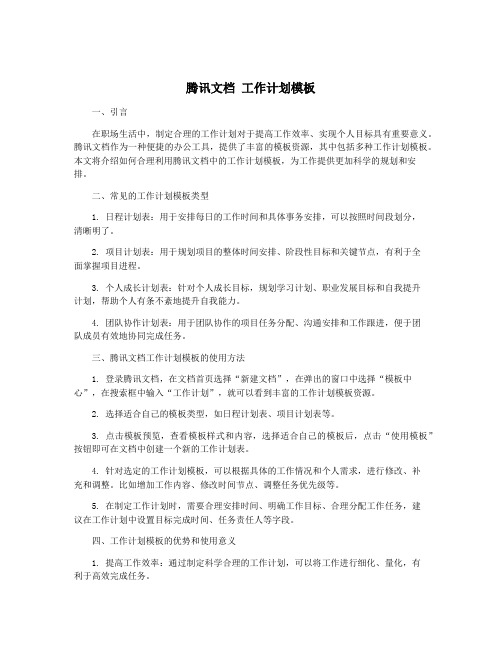
腾讯文档工作计划模板一、引言在职场生活中,制定合理的工作计划对于提高工作效率、实现个人目标具有重要意义。
腾讯文档作为一种便捷的办公工具,提供了丰富的模板资源,其中包括多种工作计划模板。
本文将介绍如何合理利用腾讯文档中的工作计划模板,为工作提供更加科学的规划和安排。
二、常见的工作计划模板类型1. 日程计划表:用于安排每日的工作时间和具体事务安排,可以按照时间段划分,清晰明了。
2. 项目计划表:用于规划项目的整体时间安排、阶段性目标和关键节点,有利于全面掌握项目进程。
3. 个人成长计划表:针对个人成长目标,规划学习计划、职业发展目标和自我提升计划,帮助个人有条不紊地提升自我能力。
4. 团队协作计划表:用于团队协作的项目任务分配、沟通安排和工作跟进,便于团队成员有效地协同完成任务。
三、腾讯文档工作计划模板的使用方法1. 登录腾讯文档,在文档首页选择“新建文档”,在弹出的窗口中选择“模板中心”,在搜索框中输入“工作计划”,就可以看到丰富的工作计划模板资源。
2. 选择适合自己的模板类型,如日程计划表、项目计划表等。
3. 点击模板预览,查看模板样式和内容,选择适合自己的模板后,点击“使用模板”按钮即可在文档中创建一个新的工作计划表。
4. 针对选定的工作计划模板,可以根据具体的工作情况和个人需求,进行修改、补充和调整。
比如增加工作内容、修改时间节点、调整任务优先级等。
5. 在制定工作计划时,需要合理安排时间、明确工作目标、合理分配工作任务,建议在工作计划中设置目标完成时间、任务责任人等字段。
四、工作计划模板的优势和使用意义1. 提高工作效率:通过制定科学合理的工作计划,可以将工作进行细化、量化,有利于高效完成任务。
2. 明确工作目标:工作计划可以让人清晰知道自己要完成的目标是什么,有利于明确工作方向。
3. 任务分配合理:对于团队协作来说,工作计划可以让每个成员清楚自己需要承担的任务和责任,有利于明确分工合理分配任务。
excel 腾讯在线文档 复制公式
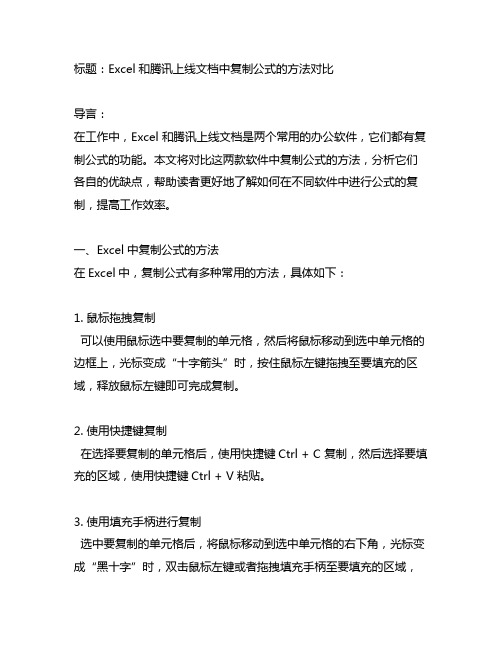
标题:Excel和腾讯上线文档中复制公式的方法对比导言:在工作中,Excel 和腾讯上线文档是两个常用的办公软件,它们都有复制公式的功能。
本文将对比这两款软件中复制公式的方法,分析它们各自的优缺点,帮助读者更好地了解如何在不同软件中进行公式的复制,提高工作效率。
一、Excel中复制公式的方法在Excel中,复制公式有多种常用的方法,具体如下:1. 鼠标拖拽复制可以使用鼠标选中要复制的单元格,然后将鼠标移动到选中单元格的边框上,光标变成“十字箭头”时,按住鼠标左键拖拽至要填充的区域,释放鼠标左键即可完成复制。
2. 使用快捷键复制在选择要复制的单元格后,使用快捷键Ctrl + C 复制,然后选择要填充的区域,使用快捷键Ctrl + V 粘贴。
3. 使用填充手柄进行复制选中要复制的单元格后,将鼠标移动到选中单元格的右下角,光标变成“黑十字”时,双击鼠标左键或者拖拽填充手柄至要填充的区域,即可完成复制。
二、腾讯上线文档中复制公式的方法与Excel相比,腾讯上线文档也提供了多种复制公式的方法,具体如下:1. 鼠标拖拽复制在腾讯上线文档中,可以使用鼠标选中要复制的单元格,将鼠标移动到选中单元格的边框上,光标变为“双箭头”时,按住鼠标左键拖拽至要填充的区域,释放鼠标左键即可完成复制。
2. 使用快捷键复制选择要复制的单元格后,使用快捷键Ctrl + C 复制,然后选择要填充的区域,使用快捷键Ctrl + V 粘贴。
3. 使用填充按钮进行复制选中要复制的单元格后,点击界面上的“...”按钮,选择“填充”功能,然后选择要填充的区域,即可完成复制。
三、两种方法对比从以上对比可以看出,Excel和腾讯上线文档中复制公式的方法有一些相似之处,但也存在一些差异:1. 操作方式Excel可以通过快捷键、鼠标拖拽、填充手柄进行复制,而腾讯上线文档则是通过鼠标拖拽、快捷键、填充按钮进行复制。
2. 功能布局Excel的复制公式功能更加集中,可以通过填充手柄一次性完成复制填充;而腾讯上线文档的复制公式功能需要点击“...”按钮进行操作,稍显繁琐。
